La necesidad de sistematizar los datos ocurre no solo cuando trabaja con dispositivos estacionarios, sino también móviles. La forma más fácil y conveniente de agilizar las aplicaciones de escritorio es colocarlas en las carpetas relevantes. Para esto, este último necesita ser creado. Cómo hacerlo, este artículo le dirá.
Cree carpetas en el dispositivo Android de escritorio
El algoritmo de creación de carpetas depende de la versión de Android que esté instalada en su dispositivo móvil.
Método para crear una carpeta en Android №1
La forma más fácil de crear el objeto requerido está arrastrando las etiquetas.
- Clear y mantenga presionado el icono que planea poner en una nueva carpeta.
- A continuación, arrastre el icono de datos a otro icono (el icono del archivo, que también debe ubicarse en la nueva carpeta).
- Se crea el nuevo objeto. A continuación, al extraer aplicaciones, complete la carpeta creada con los archivos necesarios.
- Si desea cambiar el nombre de la carpeta asignada a ella de forma predeterminada, haga clic en este objeto. La línea superior aparece en la línea superior. Haga clic en él y elija el artículo "Cambiar nombre". Aparece un teclado activo con el que desea marcar un nuevo nombre.
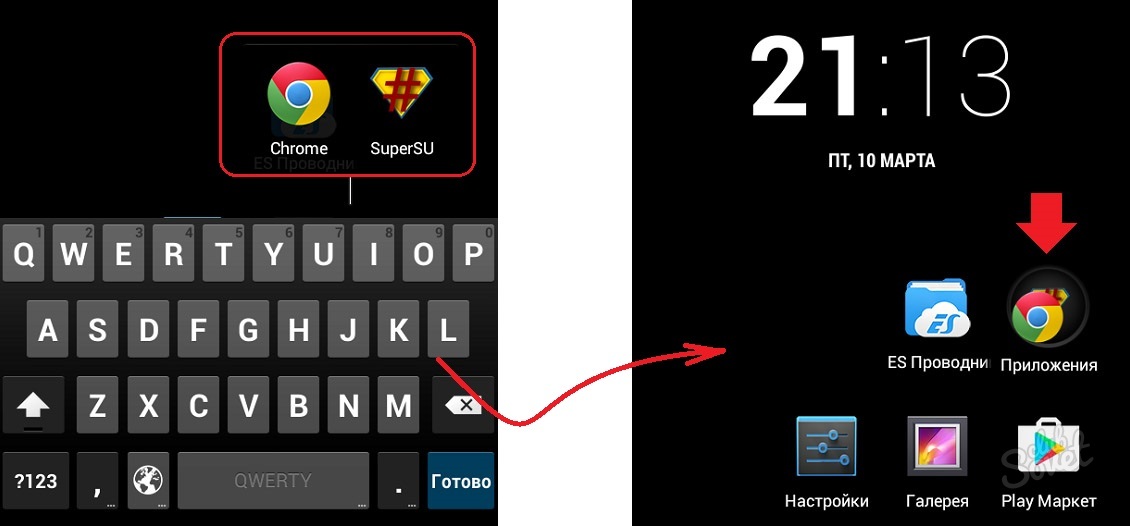
Método para crear una carpeta en Android â2
- Instale su dedo en el campo libre del escritorio.
- Manténgalo en esta posición durante unos segundos (hasta el minuto).
- En la lista desplegable, encuentre el elemento "Carpeta". Haz click en eso.
- Junto a la línea "Introduzca el nombre de la carpeta", prescriba el nombre de la nueva carpeta y haga clic en la tecla "Sí".
- Como resultado, aparecerá un nuevo objeto en la pantalla de gadget, que puede completar las aplicaciones necesarias.
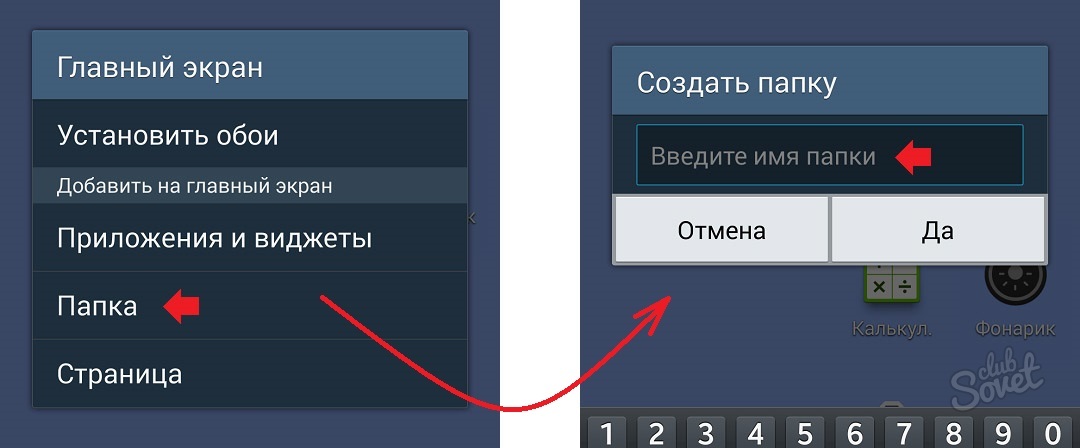
Creación de una carpeta en el dispositivo de memoria Android
Los dispositivos Android le permiten crear carpetas no solo en la pantalla de operación del gadget, sino también en la tarjeta de memoria o en la memoria del teléfono inteligente.
- Instale en su administrador de archivos de gadget móvil. Puede descargarlo en la tienda de aplicaciones de Play Market (por ejemplo, ES Explorer, la solicitud para descargar la aplicación no está cargada).
- Ejecute el administrador instalado y elija la ubicación de la carpeta futura: la memoria interna del gadget o la tarjeta de memoria extraíble.
- Siguiente Haga clic en "Crear".
- En la lista Droping, seleccione una cadena con la inscripción "Carpeta".
- Especifique el nombre del nuevo objeto y haga clic en "Aceptar".
- El nuevo objeto aparecerá en la pantalla.
Puede eliminar la carpeta terminada de la misma manera contactando al administrador instalado.
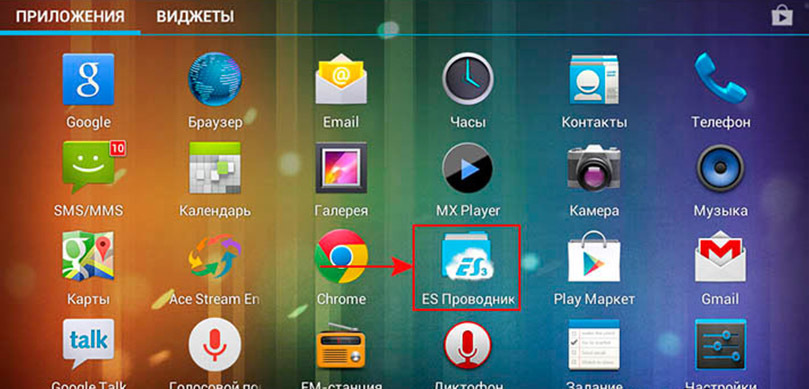
Estos algoritmos son muy fáciles de implementar, pero le permiten resolver la tarea.






























